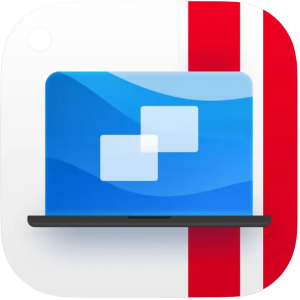

Parallels 19: Libere el poder de Windows en Mac
- Precio
- Plataforma
Estándar Edición profesional
- Plan de licencia
- Descargar
1. ¿Qué es Parallels Desktop 19?
Parallels Desktop 19 para Mac es un programa que permite a las personas utilizar Windows y otros sistemas operativos en sus Mac. Facilita el uso de macOS y Windows al mismo tiempo, para que las personas puedan usar aplicaciones y software de Windows en sus Mac.
2. Capturas de pantalla de Parallels Desktop 19
3. Funciones de Parallels Desktop 19
Ejecutando Windows en Mac: Los usuarios de Mac pueden utilizar muchos programas de Windows, incluso juegos que sólo están disponibles en Windows.
Optimizado para macOS: Funciona bien con las versiones más recientes de macOS, como macOS Sonoma.
Fácil instalación de Windows: Con solo unos pocos clics, los usuarios de Mac pueden obtener Windows 11 descargándolo, instalándolo y configurándolo.
Integración perfecta: Ayuda a que macOS y Windows trabajen juntos fácilmente, para que las personas puedan hacer más cosas.
Funcionalidad multiplataforma: Las personas pueden mover archivos e imágenes arrastrándolos y soltándolos entre programas de Windows y Mac. También pueden ver archivos de Windows en Finder y jugar juegos que solo están disponibles en Windows en su Mac.
4. ¿Cómo utilizar Parallels Desktop 19?
Para cambiar del modo Coherence al modo Ventana en Parallels Desktop 19:
Haga clic en el icono de Parallels Desktop en la barra de menú.
Elija Ver > Salir de Coherence.
Para cambiar del modo Pantalla completa al modo Ventana en Parallels Desktop 19:
Presione Comando-Control-F.
Alternativamente, mueva el puntero a la parte superior de la pantalla hasta que aparezca la barra de menú de macOS, luego haga clic en Ver > Salir de pantalla completa. Si está en el modo de pantalla completa optimizado para juegos, presione Control-Opción (Alt) para mostrar la barra de menú de Mac.
Para obtener más información sobre cómo utilizar Parallels Desktop 19, visite el siguiente sitio web para obtener la Guía del usuario de Parallels Desktop: Guía del usuario de Parallels Desktop
5. Especificaciones técnicas de Parallels Desktop 19
Requisitos del sistema |
Mínimo |
Mejor actuacion |
Procesador |
Cualquier chip de silicio de Apple |
Chips Apple M2, M2 Pro, M2 Max, M2 Ultra, M1, M1 Pro, M1 Max y M1 Ultra, procesador Intel Core i5, Core i7, Core i9 o Xeon |
Memoria |
4 GB de RAM |
16 GB de RAM o más |
Almacenamiento |
600 MB para la instalación de Parallels Desktop |
Espacio adicional en disco para el sistema operativo invitado (se requieren al menos 16 GB para el sistema operativo Windows) |
Gráficos |
Chips Apple M2, M2 Pro, M2 Max, M2 Ultra, M1, M1 Pro, M1 Max y M1 Ultra, tarjetas gráficas Intel, AMD Radeon o NVIDIA |
Chips Apple M2, M2 Pro, M2 Max, M2 Ultra, M1, M1 Pro, M1 Max y M1 Ultra, tarjeta gráfica AMD Radeon Pro |
Sistema operativo |
macOS Sonoma 14.0 o posterior, macOS Ventura 13.2 o posterior, macOS Monterey 12.6 o posterior, macOS Big Sur 11.7 o posterior[1], macOS Catalina 10.15.7 o posterior[1], macOS Mojave 10.14.6 o posterior[1] |
macOS Sonoma 14.0 o posterior, macOS Ventura 13.2 o posterior, macOS Monterey 12.6 o posterior, macOS Big Sur 11.7 o posterior[1], macOS Catalina 10.15.7 o posterior[1], macOS Mojave 10.14.6 o posterior[1] |
6. Precios de Parallels Desktop 19
Edición |
Suscripción |
Compra única |
edición estándar |
$99.99/año |
$129.99 |
Edición profesional |
$119.99/año |
N / A |
7. Alternativas a Parallels Desktop 19
Fusión de VMware
VMware Fusion es un software popular para Mac que le permite usar Windows y otros sistemas operativos en su computadora. Es fácil de configurar y funciona bien con macOS. También puedes usarlo con diferentes sistemas operativos.
VirtualBox
VirtualBox es una herramienta gratuita creada por Oracle que te permite ejecutar diferentes sistemas operativos en tu Mac. No es tan sofisticado como algunas opciones pagas, pero funciona bien para mucha gente.
Campo de entrenamiento
Boot Camp es una herramienta de macOS que te permite colocar Windows en una parte diferente del disco duro de tu Mac. No puedes usarlo para crear una computadora falsa, pero puedes elegir iniciar tu Mac en Windows o macOS.
8. Reseñas de Parallels Desktop 19
Calificación general: 4.6/5
Ty_Bugz
“Tuve este producto durante un año y funcionó de maravilla para mí y mi Mac. Pudo ejecutar Windows 11 sin problemas y no tuve ningún problema en el camino. Desafortunadamente, tengo que cancelar la suscripción porque me compré una PC de escritorio, por lo que ahora rara vez uso mi Mac. ¡Recomendaría totalmente este producto a cualquiera que esté buscando obtener Windows para su(s) producto(s) Mac!
esteban
“Yo era usuario de VM Fusion y luego tuve que actualizar debido al nuevo MAC Pro. Fusion no funcionaba, así que tuve que cargar Parallels y estoy muy contento de que Fusion no haya funcionado. Parallels funciona mucho más fácil y eficientemente que Fusion. Sé que Apple ha trabajado bastante en la duración de la batería, pero Fusion agotaría mi batería en aproximadamente 45 minutos cuando se lanzó, incluso si no lo estaba usando. Puedo ejecutar Parallels y la nueva MAC durante horas sin tener que conectarme. Parallels es mucho más fácil de usar y no tiene ninguno de los fallos que tenía Fusion”.
Algunos enlaces pueden ser enlaces de afiliados, lo que significa que podemos ganar una comisión sin costo adicional para usted. Echa un vistazo a nuestro descargo de responsabilidad .



